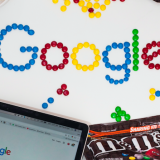みなさんはインスタグラムのアカウントを何個か持っていたり、「今のアカウントを消したいな」と思ったことはありますか?
今回はインスタグラムアカウントの削除(退会)する方法などについてご紹介していきます。
目次
インスタグラムアカウントを削除(退会)する方法
インスタグラムのアカウントは、スマートフォン上からインスタグラムのアプリを削除しただけでは削除(退会)されません。
完全にインスタグラムアカウントを削除するには、インスタグラムのアプリからではなく、ブラウザからそのアカウントにログインする必要があります。
ブラウザから、削除(退会)したいアカウントにログインし、「アカウントを削除」の項目へいき、退会理由とパスワードを入力して初めてアカウントを削除(退会)することができます。
この際に気をつけておきたい点は、ストーリーズなどの投稿のバックアップを取っていなかった場合そのアカウントに載せた投稿は全て消えてしまい、復元できないというところです。
あともうひとつ、削除したアカウントと同じIDはもう二度と使えないという点です。
この2点を理解した上で退会手続きをしないと、後からデータを復元することは不可能です。
インスタグラムアカウントを一時停止する方法
実はインスタグラムアカウントを削除(退会)ではなく、一時停止する方法があります。
この一時停止を使用すると、削除(退会)していないのに削除(退会)したかのように見えます。
アカウントを一時停止するには、アプリ上ではなくブラウザからログインをする必要があります。
ブラウザからログインした後、「プロフィールを編集」のボタンを押すと右下に「アカウントを一時的に停止する」というボタンが出てきます。

この「アカウントを一時的に停止する」を選択し、パスワードを入力することでアカウントを一時停止することができます。
アカウントを削除(退会)してしまうのと違い、アカウントを一時停止したい場合は、
後からそのアカウントにログインをするだけで今までの投稿などが全て復活します。
インスタグラムアカウントをアプリ上から消す方法
インスタグラムアカウントを完全に削除してしまうのではなく、もう見なくなったアカウントなどをアプリ上でログアウトすることにより、自分からは見れなくすることができます。
ログアウトする際に、ログイン情報を保存しておくことができるため、いつでも復活させることができます。
アカウントを増やしすぎてしまった場合や、もう使用していないアカウントなどはログアウトしておくと、アプリ上でのインスタグラムアカウントの管理がしやすくなります。
ただしこれはアプリ上からログアウトするだけで、アカウントが消えるわけではないので、フォロワーから見ると、そのログアウトしたアカウントは存在し続けています。
完全に消し去りたい場合はやはり削除(退会)するしかありませんね。
インスタグラムのアプリでログインできるのは何個まで?
インスタグラムのアプリでログインできるアカウントは5個までです。
アカウントの切り替えもスムーズになり、以前より複数のアカウントの管理が楽になりました。
ただし、5個という制限があるため、それ以上のアカウントを管理しようとするとかなり困難になってきます。
複数のデバイスを利用するか、その都度ログアウト・ログインをするしか今のところ方法はありません。
もし5個以上のアカウントを管理しないといけなくなった場合、デバイスを分けて5個ずつ管理するしかありません。
削除(退会)したインスタグラムアカウントは復活できる?
完全に削除(退会)してしまったアカウントを復活させることは不可能です。
インスタグラム上からもデータが完全に消えてしまうため、もう一度そのアカウントでログインしようとしてもできません。
どうしてもアカウントを完全に削除(退会)してしまいたい場合以外は、アカウントを一時停止するだけで十分だと思います。
どういった理由でアカウントを削除(退会)したくなったかによりますが、今までの投稿などの思い出が消えてしまうのは悲しいですよね。
気になった時に振り返れるように、一時停止に止めておくか、データのバックアップを完全に取ってから削除(退会)することをお勧めします。
ハッシュタグ分析ツール「hashout」